يعد معرف Apple جزءًا أساسيًا من امتلاك جهاز Apple ، ويتم استخدامه للوصول إلى iCloud و App Store و iTunes و Apple Music والمزيد. إنه ضروري أيضًا لمزامنة المحتوى عبر الأجهزة ، واستخدام Find My ، وإجراء عمليات الشراء ، والمزيد.
يعد إنشاء معرف Apple مجانيًا وسهلاً ، وهي الخطوة الأولى لإعداد جهاز Apple إذا كنت جديدًا في نظام Apple البيئي. هذه هي الطريقة التي يمكنك اتباعها في إنشاء معرف Apple على جهاز Mac.

متى سيتم الإعلان عن iPhone الجديد
التسجيل من خلال تفضيلات النظام
- افتح تفضيلات النظام.
- في واجهة الملف الشخصي الفارغة ، انقر على 'تسجيل الدخول'.
- انقر فوق خيار 'إنشاء معرف Apple ...' الموجود أسفل النافذة.
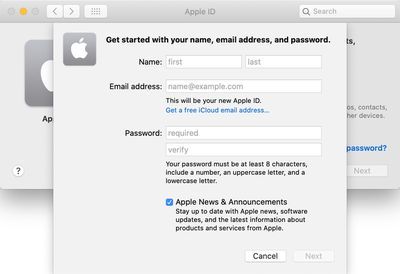
- اتبع جميع المطالبات واملأ المعلومات المطلوبة لإنشاء حساب.
سيُطلب منك إدخال اسمك الأول واسم العائلة والبلد وتاريخ الميلاد وكلمة المرور وسلسلة من أسئلة الأمان.
يجب التحقق من تسجيلات حساب Apple ID ، وستقوم Apple بإرسال بريد إلكتروني للتحقق. سيكون معرف Apple الخاص بك هو البريد الإلكتروني الذي قمت بالتسجيل به ، وهو أمر يستحق وضعه في الاعتبار.
قم بالتسجيل من خلال متجر تطبيقات Mac
يمكنك أيضًا إنشاء معرف Apple باستخدام Mac App Store إذا كنت تفضل ذلك.
كيف يمكنني الوصول إلى icloud
- افتح متجر تطبيقات Mac.
- انقر فوق الزر 'تسجيل الدخول' في الجزء السفلي من النافذة.
- اختر خيار 'إنشاء معرف Apple'.
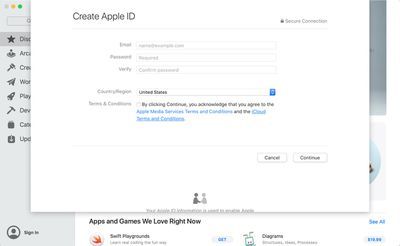
- أدخل عنوان البريد الإلكتروني وكلمة المرور والبلد ، ثم انقر للموافقة على شروط وأحكام Apple.
لاحظ أنه قد يُطلب منك تقديم بطاقة ائتمان ومعلومات الفوترة عند التسجيل من خلال Mac App Store ، لكن اختيار 'لا شيء' يسمح بتجاوز الطلب.
التسجيل على الويب
على جهاز Mac ، يمكنك أيضًا التسجيل للحصول على معرف Apple على الويب باتباع الخطوات التالية:
- افتح المتصفح.
- قم بزيارة صفحة حساب معرف Apple من خلال هذا الرابط .
- قم بالتمرير لأسفل إلى 'إنشاء معرف Apple الخاص بك' وانقر فوقه.
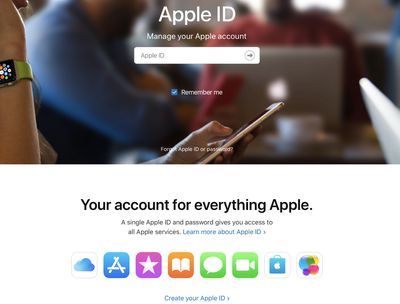
- انتقل من خلال الخطوات واملأ النموذج.
تتطابق عملية التسجيل للحصول على معرف Apple على الويب مع عملية التسجيل في تفضيلات النظام أو متجر التطبيقات ، وستتطلب نفس التحقق.
iphone 11 at & t نصف قبالة

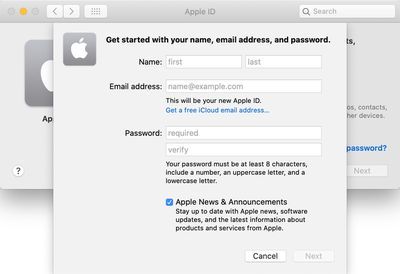
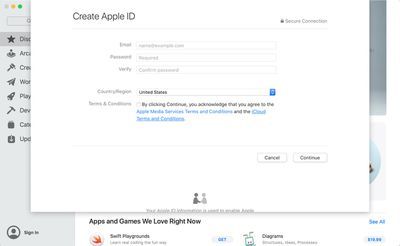
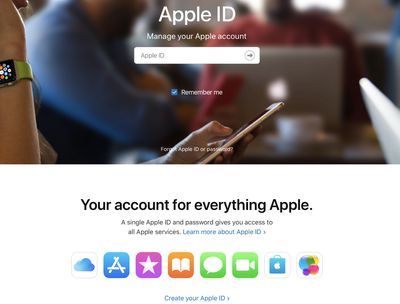
المشاركات الشعبية